Cách khắc phục mạng yếu trên iPhone sau khi cập nhật iOS mới
Cách khắc phục mạng yếu trên iPhone sau khi cập nhật iOS mới gồm đặt lại cài đặt mạng, tắt VPN, tắt “Làm mới ứng dụng trong nền” và cập nhật bản vá iOS. Những bước này giúp loại bỏ xung đột cấu hình, tối ưu kết nối và cải thiện tốc độ Wi-Fi cũng như dữ liệu di động. Dưới đây là hướng dẫn chi tiết để bạn áp dụng ngay trên thiết bị của mình.
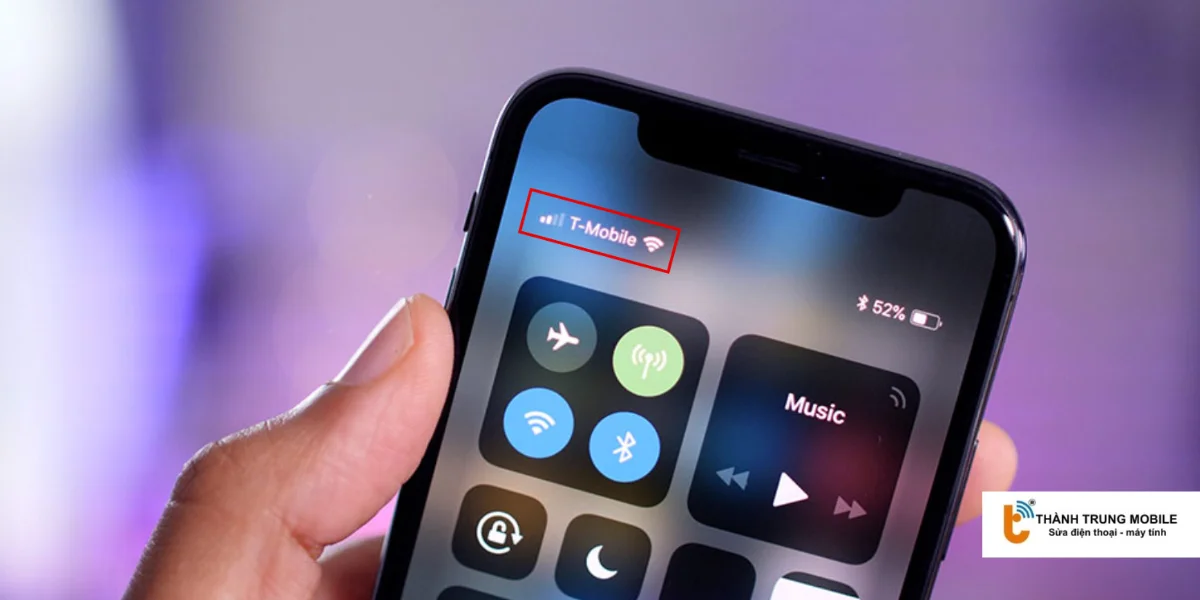
5 Cách khắc phục mạng yếu trên iPhone sau khi cập nhật iOS
Dưới đây là 5 cách khắc phục mạng yếu trên iPhone sau khi cập nhật iOS mà bạn có thể áp dụng ngay:
Cách 1: Đặt lại cài đặt mạng
Đặt lại cài đặt mạng là cách hiệu quả nhất để giải quyết các xung đột mạng xảy ra sau khi cập nhật iOS. Việc này sẽ xóa tất cả các cấu hình mạng cũ có thể không tương thích với phiên bản iOS mới.
Để thực hiện, bạn làm theo các bước sau:
- Bước 1: Mở Cài đặt > Cài đặt chung
- Bước 2: Chọn Chuyển hoặc đặt lại iPhone
- Bước 3: Nhấn vào Đặt lại > Đặt lại cài đặt mạng
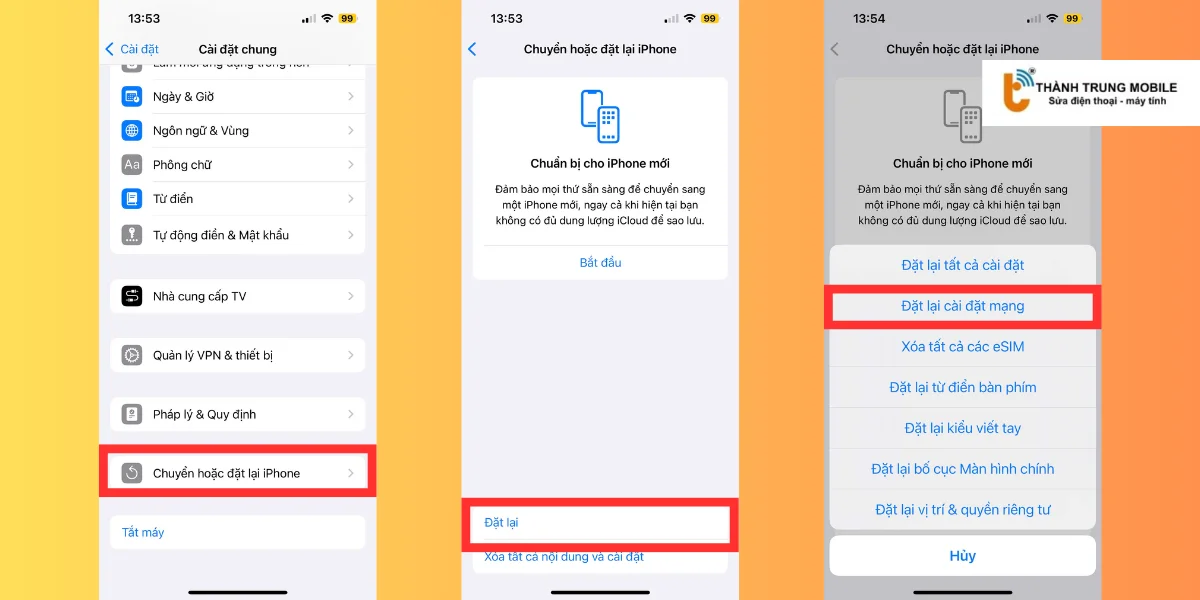
Lưu ý: Sau khi thực hiện, bạn sẽ phải nhập lại mật khẩu cho tất cả các mạng Wi-Fi đã lưu trước đó.
Nếu việc này chưa mang lại kết quả như mong muốn, bạn có thể thử mẹo tiếp theo để cải thiện tốc độ.
Cách 2: Tắt và kết nối lại Wi-Fi hoặc dữ liệu di động
Người dùng iPhone có thể tắt và kết nối lại Wi-Fi hoặc dữ liệu di động để thiết lập kết nối mới, giúp loại bỏ các lỗi tạm thời và cải thiện độ ổn định mạng.
Với Wi-Fi:
- Bước 1: Vào Cài đặt > Wi-Fi
- Bước 2: Chọn mạng đang dùng > Quên mạng này
- Bước 3: Kết nối lại và nhập mật khẩu
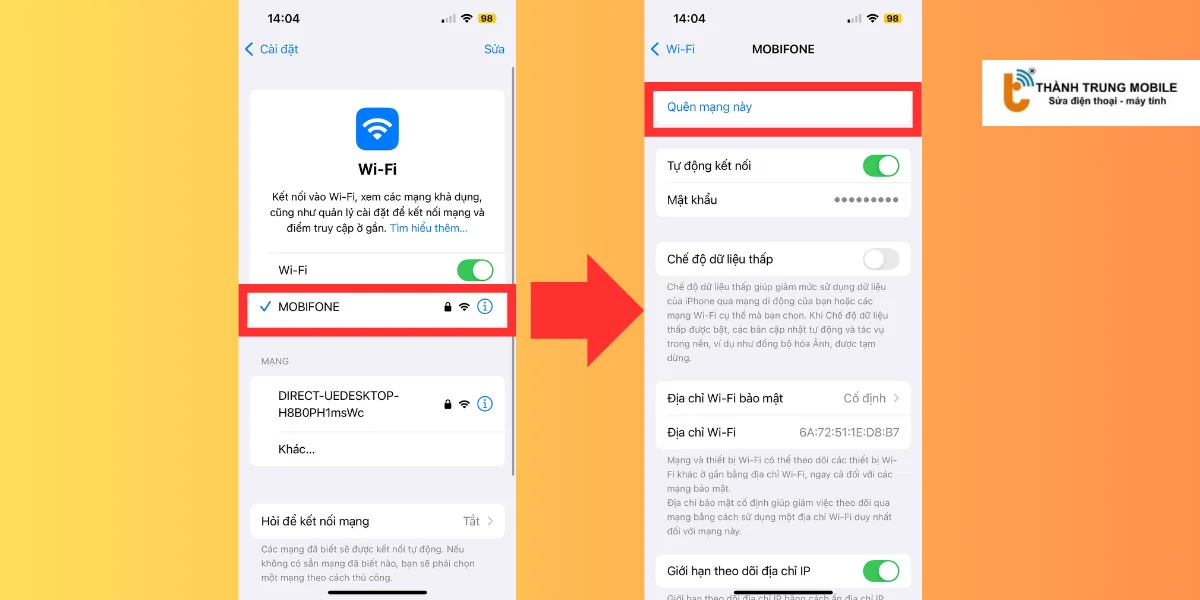
Với dữ liệu di động (4G/5G):
- Bước 1: Kéo xuống Trung tâm điều khiển
- Bước 2: Tắt rồi bật lại Dữ liệu di động
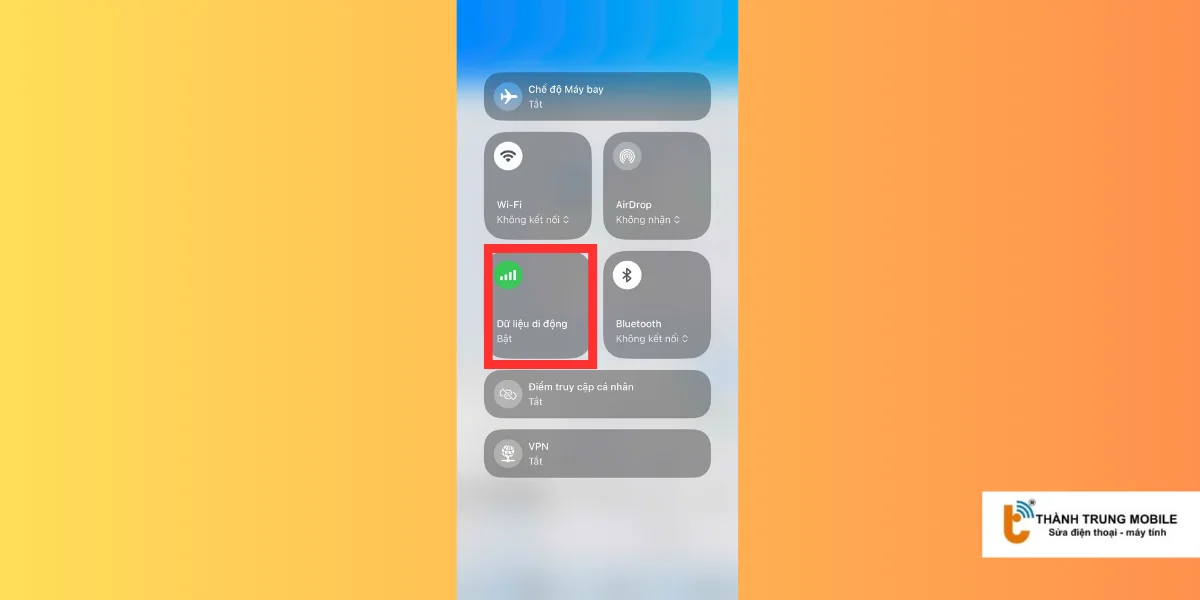
Trong trường hợp mạng vẫn yếu, hãy áp dụng giải pháp được chia sẻ ngay sau đây.
Cách 3: Tắt VPN hoặc ứng dụng tăng tốc mạng
Một số VPN trên iPhone hoặc cấu hình DNS cũ có thể không tương thích với iOS mới, làm giảm tốc độ kết nối hoặc gây nghẽn mạng.
Tắt VPN:
- Bước 1: Vào Cài đặt > VPN > Tắt VPN đang hoạt động.
- Bước 2: Kiểm tra xem biểu tượng VPN trên thanh trạng thái đã biến mất chưa.
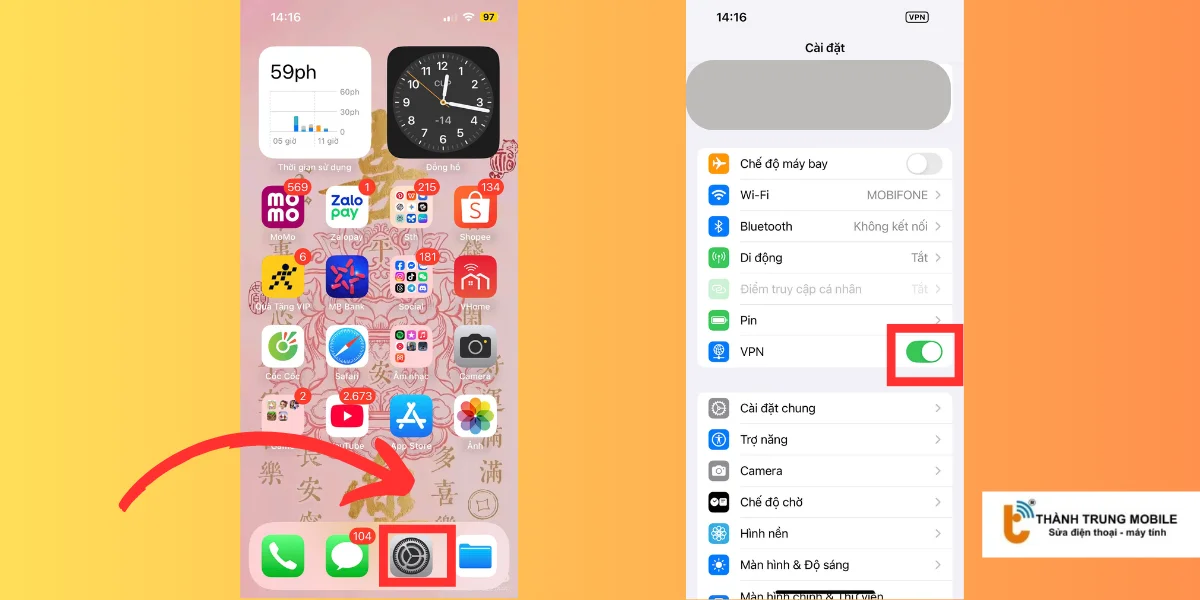
Gỡ ứng dụng không cần thiết:
- Bước 1: Xóa các app tăng tốc mạng như 1.1.1.1, AdGuard, Kiwi VPN,…hoặc các ứng dụng DNS khác.
- Bước 2: Khởi động lại iPhone để hệ thống loại bỏ hoàn toàn cấu hình mạng cũ.
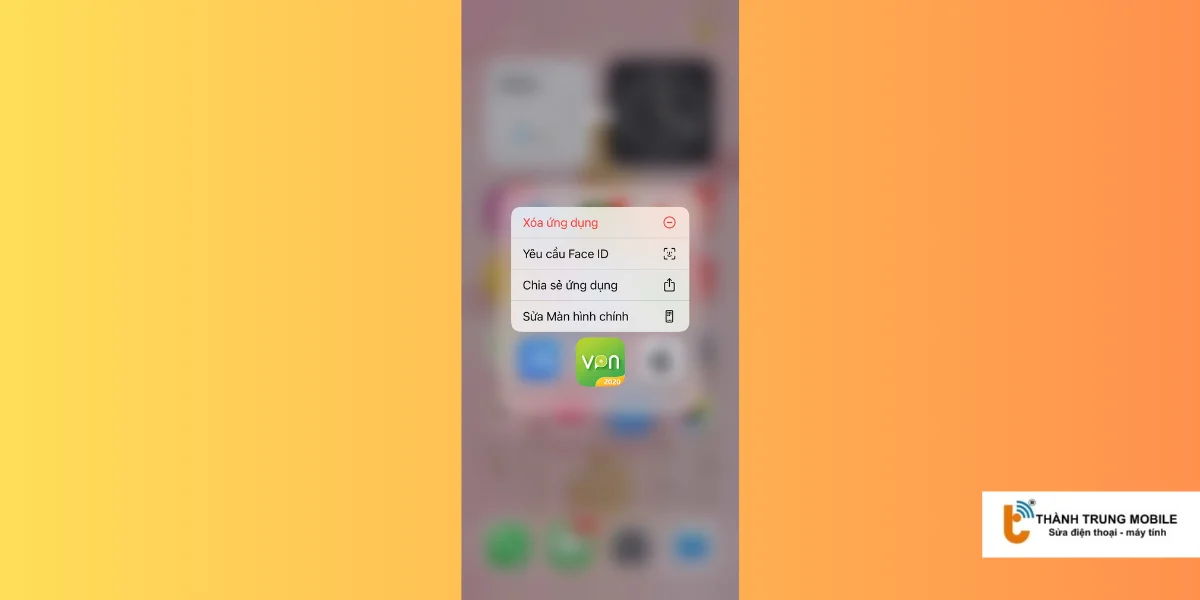
Khi mạng đã thông thoáng hơn, bạn có thể tiến hành tinh chỉnh thêm theo gợi ý dưới đây để tiết kiệm băng thông.
Cách 4: Tắt “Làm mới ứng dụng trong nền”
Khi mạng yếu, tắt tính năng “Làm mới ứng dụng trong nền” sẽ giúp tiết kiệm băng thông, giảm tải hệ thống.
Cách tắt:
- Bước 1: Vào Cài đặt > Cài đặt chung
- Bước 2: Chọn Làm mới ứng dụng trong nền
- Bước 3: Chọn Tắt
Để xem hướng dẫn chi tiết cách tắt “Làm mới ứng dụng trong nền” bạn có thể tham khảo thêm bài viết này: Làm mới ứng dụng trong nền iPhone là gì? Nên bật hay tắt?
Sau khi thực hiện, đừng quên kiểm tra và cập nhật bản vá iOS mới nhất theo hướng dẫn tiếp theo.
Cách 5: Cập nhật bản vá iOS nếu có
Bản vá iOS mới thường đi kèm các sửa lỗi quan trọng, bao gồm khắc phục sự cố Wi-Fi và dữ liệu di động, giúp iPhone lấy lại tốc độ mạng ổn định.
Cách thực hiện:
- Vào Cài đặt > Cài đặt chung > Cập nhật phần mềm
- Nếu có bản mới, tải về và cài đặt ngay.
Bạn có thể xem chi tiết cách cập nhật iOS tại bài viết viết: Hướng dẫn 2 cách cập nhật iOS nhanh chóng và đơn giản nhất
Khi đã áp dụng đầy đủ các cách trên, bạn có thể tìm hiểu nguyên nhân khiến iPhone bị yếu mạng qua phần dưới đây để có hướng xử lý triệt để.
Vì sao iPhone bị yếu mạng sau khi cập nhật iOS?
Tình trạng mạng yếu sau khi cập nhật iOS có thể xảy ra vì một vài lý do phổ biến sau:
- Các dịch vụ ngầm tự kích hoạt lại: Phiên bản iOS mới có thể tự động bật lại một số dịch vụ hoặc ứng dụng nền, làm tiêu tốn băng thông.
- Cấu hình mạng cũ không tương thích: Cấu hình mạng từ phiên bản iOS trước có thể không tương thích với phiên bản mới, gây ra xung đột.
- Lỗi phần mềm: Một số bản cập nhật iOS mới có thể chứa lỗi chưa được vá ngay, ảnh hưởng đến khả năng kết nối mạng.
- VPN/DNS không tương thích: Các cấu hình VPN hoặc DNS không cập nhật kịp thời với phiên bản iOS mới có thể gây nghẽn kết nối.
Sau khi đã xác định nguyên nhân phần mềm, bạn có thể xem tiếp những trường hợp cần kiểm tra phần cứng ở mục sau đây.
Khi nào nên nghĩ đến lỗi phần cứng?
Hầu hết các vấn đề về mạng sau khi cập nhật iOS đều là lỗi phần mềm và có thể khắc phục được. Bạn chỉ nên nghĩ đến lỗi phần cứng khi gặp các dấu hiệu sau:
- Mạng chập chờn ở mọi nơi, không chỉ riêng với Wi-Fi nhà bạn.
- iPhone không thể tìm thấy bất kỳ mạng Wi-Fi nào.
- Máy thường xuyên bị nóng, lag hoặc tự khởi động lại.
Những dấu hiệu này có thể cho thấy iPhone đã gặp lỗi IC Wi-Fi hoặc anten sóng. Trong trường hợp này, bạn nên mang máy đến Thành Trung Mobile để được kiểm tra và sử dụng dịch vụ thay IC Wi-Fi iPhone chuyên nghiệp, giúp khôi phục kết nối ổn định và đảm bảo thiết bị hoạt động bền bỉ.
Cách khắc phục mạng yếu trên iPhone sau khi cập nhật iOS mới là đặt lại cài đặt mạng, tắt VPN, vô hiệu “Làm mới ứng dụng trong nền” và cập nhật bản vá iOS. Những bước này giúp khôi phục kết nối ổn định, cải thiện tốc độ Wi-Fi và dữ liệu di động. Đây là giải pháp nhanh, an toàn và dễ áp dụng cho mọi người dùng. Hãy chia sẻ bài viết hoặc để lại bình luận nếu bạn có thêm mẹo hay về cách khắc phục mạng yếu trên iPhone.

















